Google disk je a uobičajeni izbor za pohranu u oblaku za radne i obrazovne projekte, osobito ako surađujete s drugim ljudima ili ste dio šireg procesa rada. Međutim, ponekad morate preuzeti datoteku na svoj uređaj radi izravnijeg rada ili lakšeg premještanja na neko drugo mjesto.
Sadržaj
- Preuzimanje s Google diska
- Preuzimanje s vašeg telefona
- Rješavanje problema s preuzimanjem s Google diska
Preporučeni videozapisi
Lako
5 minuta
PC, laptop, tablet ili pametni telefon s pristupom Google disku.
U tu svrhu, Drive vam omogućuje brzo preuzimanje datoteka izravno s početne stranice. Evo kako to učiniti, što učiniti ako ste na telefonu i što pokušati ako stvari ne rade.
Preuzimanje s Google diska
Korak 1:Idite na Google Drive i prijavite se ako je potrebno. Podaci za prijavu bit će isti kao i vaš univerzalni Google račun.
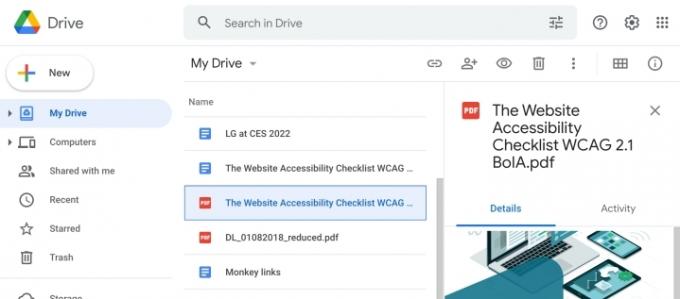
Korak 2: Odaberite datoteku koju želite preuzeti s početne stranice Google diska. Disk općenito prvo prikazuje vašu mapu, a zatim nedavne i popularne datoteke kojima pristupate. Ako je potrebno, možete koristiti
Pretraživanje na Disku traku na vrhu prozora za traženje određene datoteke.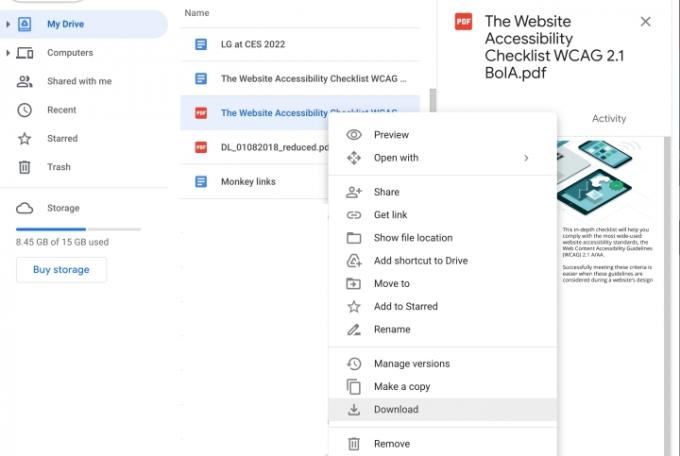
Korak 3: Provjerite jeste li odabrali ispravnu datoteku i kliknite je desnom tipkom miša. Ovo će dovesti do novog izbornika opcija. Pri dnu izbornika pronaći ćete opciju za preuzimanje datoteka to. Odaberite ovo.
Korak 4: Disk će pokrenuti brzo skeniranje na viruse, komprimirati datoteku ako je potrebno, a zatim automatski preuzeti datoteku u pohranu vašeg lokalnog računala.
Korak 5: Budući da vam Drive ne daje uvijek izbor o tome gdje preuzeti, to može otežati preuzimanje na određeno mjesto kao što je vanjski tvrdi disk. U tim ćete slučajevima možda morati ručno premjestiti datoteku iz lokalne pohrane na mjesto koje ste zamislili.
Preuzimanje s vašeg telefona
Ako koristite mobilni uređaj poput pametnog telefona, preuzimanje datoteka ovdje je također jednostavno. Pogledajmo kod iPhone metode kao primjer.
Korak 1: Prijavite se u aplikaciju Google Drive.
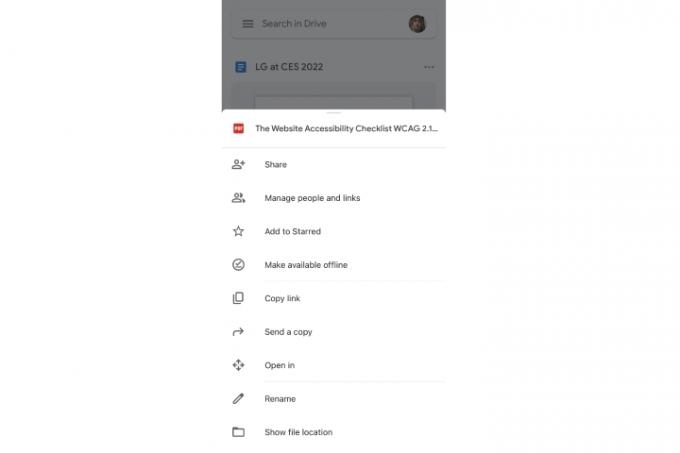
Korak 2: Pronađite datoteku koju želite preuzeti. Odaberite ikonu izbornika s tri točke s desne strane.
Korak 3: Pomaknite se izbornikom prema dolje kako biste pronašli Otvori u opcija. Odaberite ga.
Korak 4: Disk će sada izvesti datoteku u lokalnu pohranu na vašem telefonu.
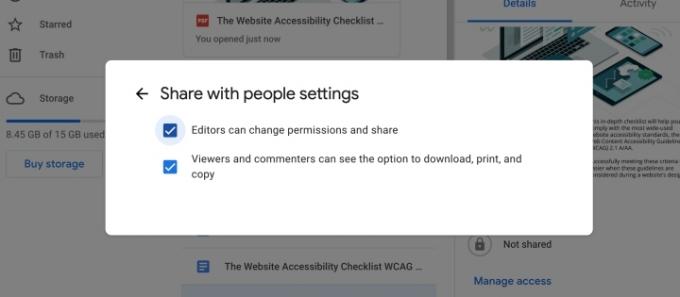
Rješavanje problema s preuzimanjem s Google diska
Ako se datoteka odbija preuzeti, postoji nekoliko stvari koje možete pokušati pokrenuti da stvari rade:
Izbrišite predmemoriju i kolačiće u pregledniku, a zatim pokušajte ponovno.
Provjerite sigurnosne postavke u pregledniku. Ponekad sigurnost preglednika sprječava preuzimanja i možda će je trebati onemogućiti da bi ovo radilo.
Provjerite dopuštenja za datoteku. Na Disku postoji opcija dijeljenja koja kreatorima omogućuje da onemoguće opcije preuzimanja datoteke. Ako je ovo onemogućeno, morat ćete ga ponovno omogućiti ili zamoliti osobu zaduženu za datoteku da to omogući.
Ako imate pokrenut program za blokiranje oglasa, možda ćete ga morati onemogućiti za uspješno preuzimanje s Diska.
Preporuke urednika
- Kako legalno preuzeti Windows 10 ISO datoteku i instalirati Windows 10 iz nje
- Kako ispisivati s Chromebooka — jednostavan način
- Kako preuzeti YouTube videozapise na PC, iOS, Android i Mac
- Kako preuzeti macOS 14 Sonoma
- Kako izbrisati stranicu u Google dokumentima
Nadogradite svoj životni stilDigitalni trendovi pomažu čitateljima da prate brzi svijet tehnologije sa svim najnovijim vijestima, zabavnim recenzijama proizvoda, pronicljivim uvodnicima i jedinstvenim brzim pregledima.




